Est-il possible de profiter de Word, Excel et PowerPoint sur un iPad ou un iPhone ? La réponse est oui.
Lorsque Microsoft a dévoilé pour la première fois ses applications Office compatibles avec les appareils Mac et iOS, celles-ci étaient assez limitées. En effet, la version iPad offrait aux abonnés de Microsoft 365 quelques fonctions d’édition de base tandis que sur l’iPhone, il était uniquement possible d’accéder à la lecture seule.
Depuis, les utilisateurs d’iOS ou d’iPadOS sont autorisés à modifier tous leurs documents Microsoft via leur smartphone et tablette Apple, sans forcément avoir à s’abonner à la suite Office.
Dans cet article, nous vous montrons comment télécharger les applications Microsoft 365 gratuitement, les installer et les utiliser sur votre iPad ou iPhone.
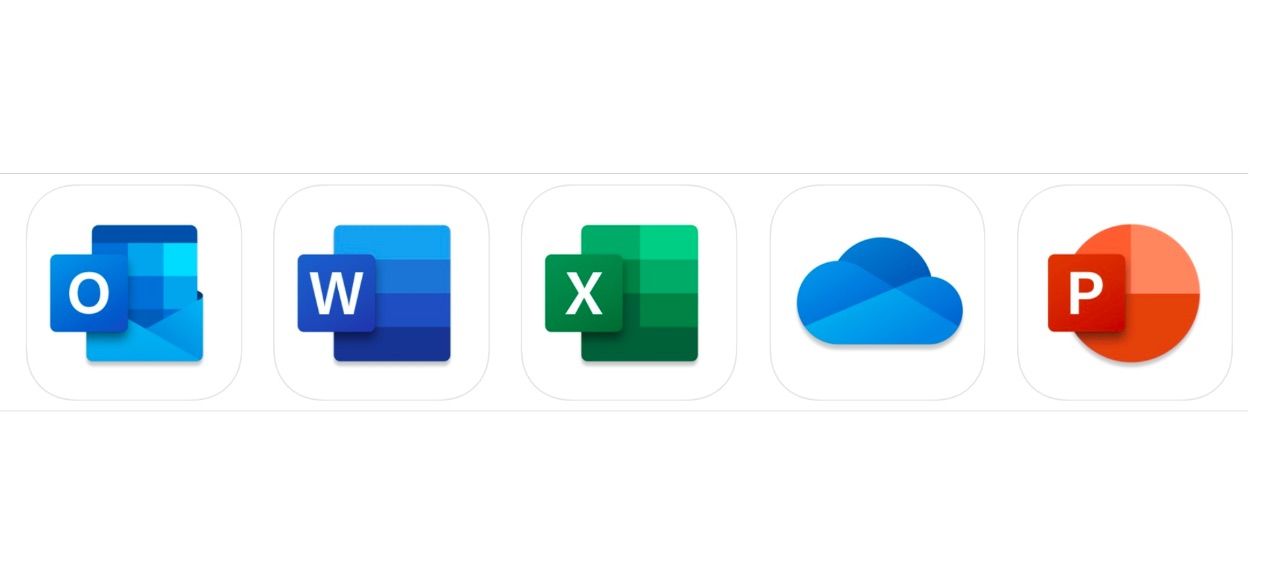
Télécharger gratuitement Microsoft Office sur iPad et iPhone
Les applications Word, Excel, PowerPoint et Outlook sont téléchargeables gratuitement sur votre iPad, et iPhone, via l’App Store, aux seules conditions qu’ils fonctionnent sous iOS 12 ou une version ultérieure. Pour ce faire, vous devez créer un identifiant Microsoft et vous connecter avec votre adresse e-mail et votre mot de passe.
Vous pourrez ainsi créer, modifier, afficher et imprimer gratuitement des documents, des présentations et des feuilles de calcul.
Sinon, il est aussi possible de vous inscrire à Microsoft 365 Famille pour profiter de 30 jours d’essai gratuit, avant d’être facturé 99,00 €/an ou 10 €/mois, dans le cas où vous n’auriez pas annulé votre abonnement à temps. Cette formule vous donne accès à des applications basées sur l’IA, à 1 To de stockage OneDrive par personne, sans compter toutes les fonctionnalités connectées qu’elle a à offrir.
Utiliser Microsoft Office sur iPad Pro
Autrefois les applications du Pack Office étaient réservées aux iPad de moins de 10,1 pouces, car les versions plus imposantes étaient considérées comme des appareils destinés aux professionnels exclusivement.
Depuis, les choses ont évolué et Microsoft 365 est devenu une application universelle, désormais disponible sur les tablettes Apple grands modèles.
Pour rappel, si vous vous servez de Word, Excel et Powerpoint à des fins professionnelles ou commerciales, alors vous devez payer pour Microsoft Office, quel que soit l’appareil utilisé.
Pourquoi s’abonner à Microsoft 365 ?
Comme mentionné plus haut, avec Microsoft 365, vous tirez profit de versions premium des applications Office (Word, Excel, PowerPoint et Outlook), y compris le suivi avancé des modifications et le formatage des graphiques, tableaux et images.
De plus, vous pourrez vous délecter d’1 To de stockage en ligne via OneDrive, contre 5 Go sans abonnement. Vous bénéficiez aussi de 60 minutes d’appel Skype offertes chaque mois et d’un stockage sur OneDrive pour 5 utilisateurs.
Pour rappel, le prix d’un forfait Personnel annuel à Microsoft 365 coûte 69 €/an ou 7 €/mois.
Word
Avec Word sur iOS, vous disposez d’outils de création et d’édition pour apporter tous les changements que vous désirez à des copies.
Sur l’iPhone, Word a souffert des limites imposées par la taille de son écran, c’est pourquoi Microsoft a proposé quelques améliorations à l’interface pour la rendre plus facile à manipuler.
Il existe notamment l’option “Accès rapide”, servant à redimensionner le texte, à effacer les éléments inutiles et à joindre tous les outils au clavier.
Pour accéder à des fichiers enregistrés sur vos comptes OneDrive, Dropbox ou Microsoft SharePoint, alors vous devez disposer d’un compte payant.
Avec un compte OneDrive gratuit, vous pourrez uniquement stocker et accéder à vos documents.
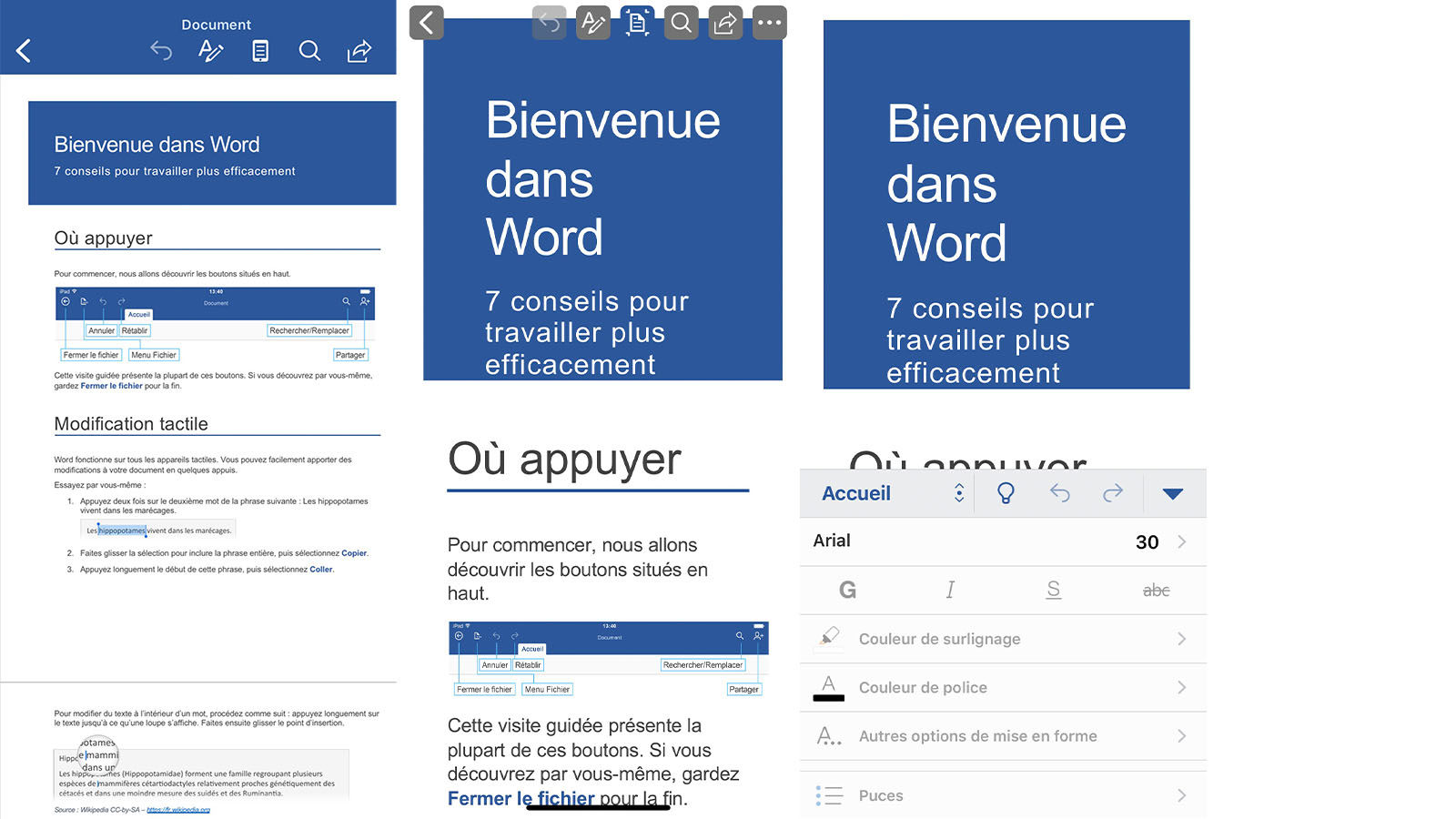
Excel
Avec Excel, vous pourrez vous lancer dans la création, la modification, la sauvegarde et l’impression de tableaux et fichiers, que vous pourrez même enregistrer sur DropBox.
Une fois connecté à votre compte, vous aurez accès à une liste des dossiers dans lesquels sauvegarder et ouvrir vos feuilles de calculs.
Les fonctionnalités réservées aux utilisateurs d’Office 365 comprennent :
- La personnalisation des styles, des couleurs et des mises en page dynamiques.
- XLOOKUP pour rechercher des éléments.
- L’ajout ou la modification d’éléments graphiques.
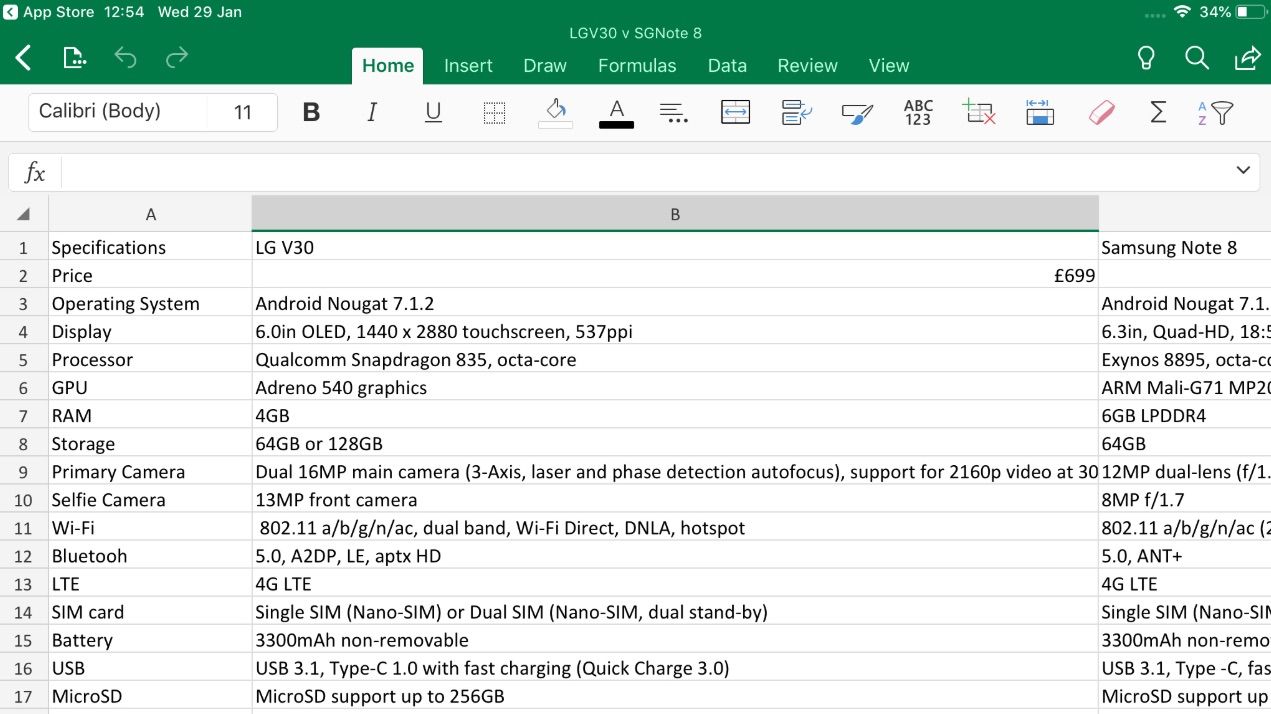
PowerPoint
Avec PowerPoint, vous pouvez ajouter ou améliorer des animations, des vidéos et recadrer des images à partir de votre iOS. À l’instar des autres applications, le stockage de fichiers sur Dropbox est une alternative à OneDrive de Microsoft.
Si vous avez une souscription à Office 365, alors dites bonjour à des fonctionnalités de premier ordre, telles que :
- Le mode lecture.
- L’ajout de couleurs personnalisées et de formes.
- L’insertion de graphique SmartArt.
- Le réglage de l’ombrage des cellules, des lignes et des colonnes de tableaux.
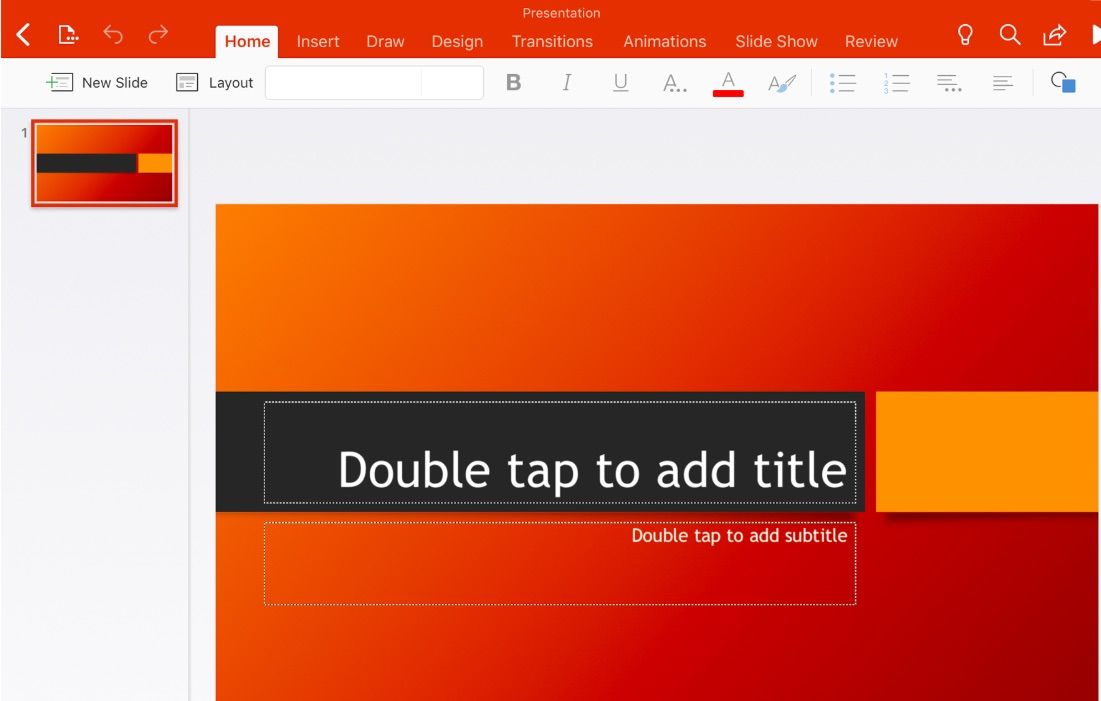
Les options de synchronisation avec Microsoft Office
OneDrive, le Cloud de Microsoft, est automatiquement intégré au pack Office pour iOS et iPadOS.
Ainsi, tous vos documents créés sur l’une des applications Office seront accessibles depuis votre iPad ou iPhone, au même format.
Attention, pour pouvoir travailler sur vos fichiers, assurez-vous de les avoir enregistrés et téléchargés sur votre appareil au préalable. Si vous êtes hors ligne, alors n’hésitez pas à créer de nouveaux documents et à les sauvegarder, sans avoir à passer par Drive.
iWork, l’alternative Apple à Microsoft 365
En tant que propriétaire d’un appareil à la Pomme, il est tout de même important de savoir qu’Apple propose sa propre alternative : iWork. Cette suite bureautique permet de créer et d’enregistrer des fichiers, feuilles de calcul et présentations, compatibles avec les applications Microsoft Office.
Dans les détails, elle se compose de :
- Pages pour le traitement de texte
- Numbers pour les feuilles de calcul, graphiques et tableaux
- Keynote pour faire vos présentations
Plus intéressant encore, iWork est un logiciel natif de la marque, il est donc fourni dès l’achat de votre appareil.
En conclusion, à moins que vous soyez obligé de travailler sur le Pack Office, vous n’en aurez pas l’utilité puisque iWork remplit des fonctions similaires.
Articles recommandés :
- Qu’est-ce que Microsoft Éducation ?
- Comment télécharger et utiliser Word gratuitement ?
- Comment utiliser Microsoft Office sur un Chromebook ?
- Office pour Mac : guide d’achat
Smartphones, Tablets
Aucune réponse